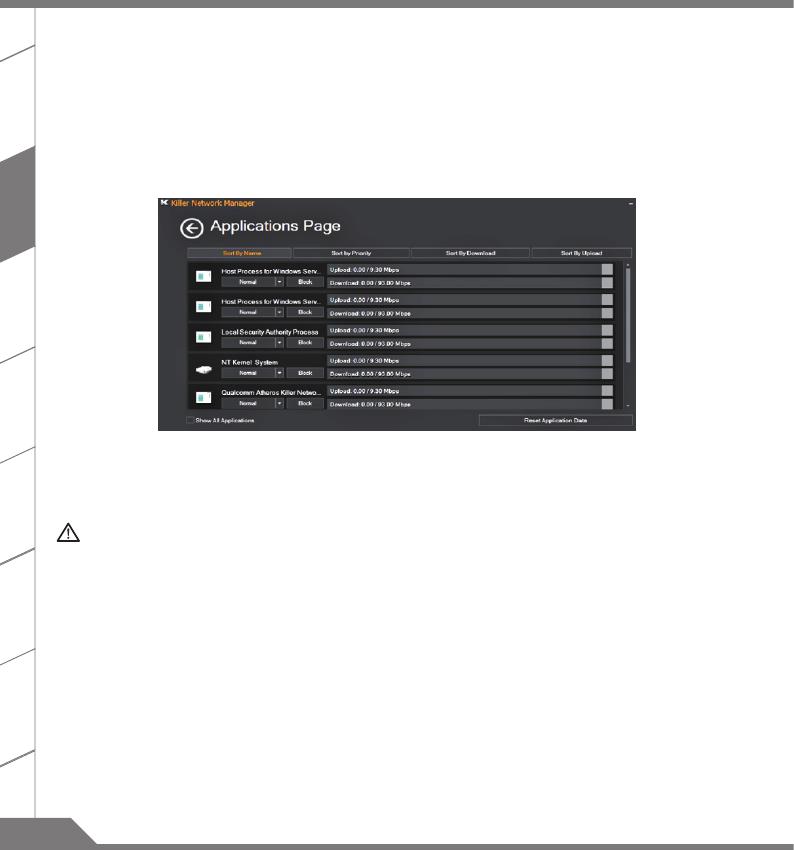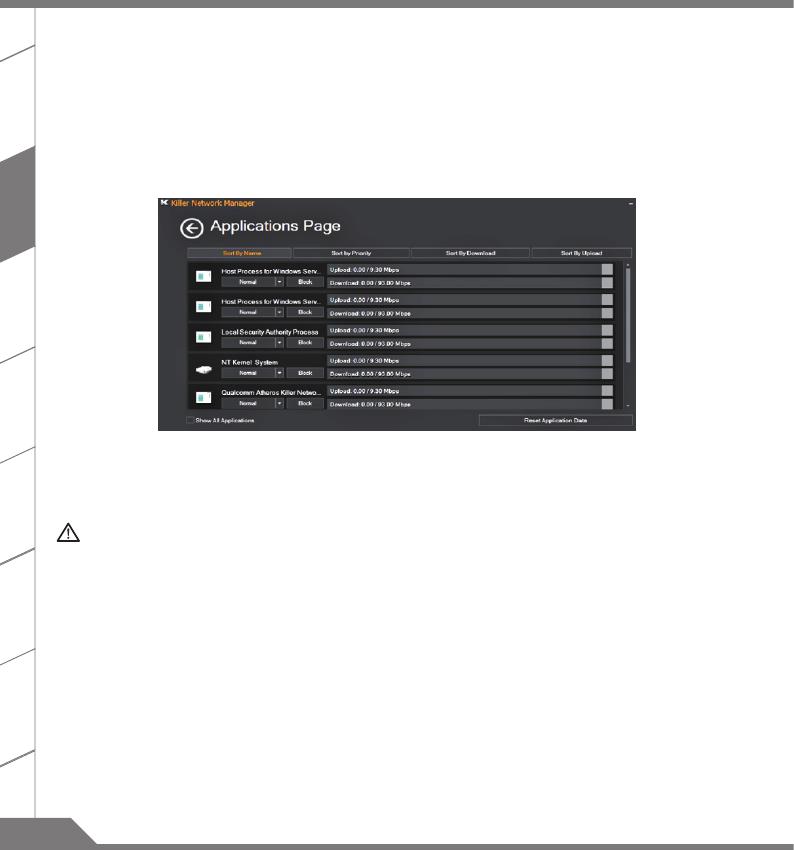
TC
KR
SP
SC
FR
GR
PO
IT
8
EN
Killer LAN 自動網絡封包軟件
Killer LAN可自動調整網路封包傳輸的優先順序,讓使用者有最佳的游戲網絡傳輸速度,有效降低ping值及同時間
不同軟體要求網路封包傳送的順序控制。您可透過Killer LAN軟件手動設定特定的程序擁有最高網路封包優先順
序;同時,也可以設定網路下載、綫上影片與游戲封包等的優先順序,達到最佳的網路優化。
使用者升級硬件
用戶可自行打開背蓋升級模組,或是持機器至維修中心由維修人員協助升級;所支援的廠商模組,請至AORUS官
網 F A Q 參 考。
注意
升級前請確認已關機並移除電源綫,由用戶自行升級過程中所造成的損毀或不相容性,皆不在保修條款內容中,用
戶需自行負擔維修費用及更換零件的費用;建議規格的升級可將機器帶至維修中心請人員協助。
內存條:
維持最佳的相容性與效能,升級內存條時請依下述條件選擇要安裝的插槽,避免出現相容性或效能不佳的問題;所
支援的內存條廠商模組,請至AORUS官網FAQ參考。
電池保護機制
當電池長時間放電狀態 ( 未接適配器電源 , 而高效能使用 ) 時,短時間的大量放電可能會造成電池溫渡過高影響
電池正常使用壽命,,為保護電池使用壽命,當電池溫渡高於 45 度 C 時會無法充電,此為保護電池使用壽命的機制。
但使用者將適配器電源接上後,電池停止放電並溫度低於 45 度 C,電池才會開始回充電源並維持正常運作。